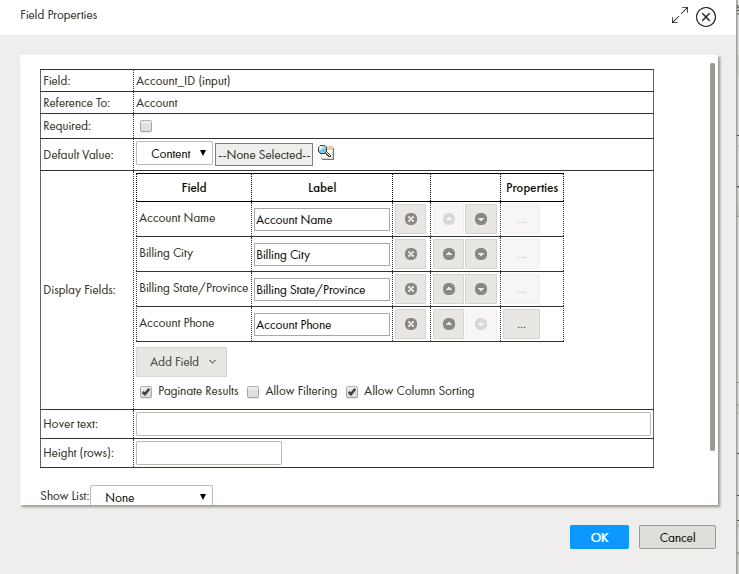オブジェクトの選択と表示
1つのステップ内で、ユーザーが1つ以上のオブジェクトを選択するように設定する必要がある場合があります。この情報は、次のようにさまざまな方法で表示できます。
注: 1つのオブジェクトのみを表示する場合、オブジェクトのフィールドを1行の複数カラムのテーブルとして表示できます。
デフォルトでは、ユーザーが更新可能なフィールドの情報を検索するときに、Guide Designerは検索ダイアログボックスを表示します。デフォルトを無効にして、選択リストまたはテーブルを使用してオブジェクト情報を表示するように、Guide Designerを指定できます。選択リストとテーブルは、表示する目的のオブジェクトが出現する可能性がある位置までフィルタリングするクエリを使用して作成されます。例えば、Guide Designerに、アカウントに関連付けられている連絡先のみを表示できます。
各オブジェクトに表示されるフィールドはカスタマイズできます。これらのオブジェクトから1つのフィールドのみが表示されている場合、Guide Designerはこの情報をリストとして表示します。ただし、リードの姓名など、複数のフィールドを表示している場合、Guide Designerは、テーブル内で各フィールドをそれぞれのカラム内に表示します。
注: 更新するフィールドが複数のオブジェクトタイプを参照する可能性がある場合(つまり、[フィールドプロパティ]ダイアログ内の[参照]コントロールに、複数のオブジェクトタイプが含まれている場合)、オブジェクトクエリは使用できません。この状況に該当する場合(通常のクエリを使用できない場合)、詳細クエリの使用を検討する必要があります。
選択リストを使用したフィールドの挿入
フィールド名を追加または使用する場所はたくさんあります。
ユーザーがガイドを実行すると、Process Designerは、フィールドをオブジェクト内の値に置き換えます。例えば、[口座の種類]フィールドが挿入されて、[口座の種類]が[グレード1]の場合、ユーザーがガイドを実行しているとき、フィールド名の代わりに[グレード1]が表示されます。
ステップには、3種類のリストがあります。
- •読み取り専用フィールド: 読み取り専用フィールドは、値を変更できないフィールドです。このフィールドはグレー表示されるため、読み取り専用であることがわかります。
フィールドの前のテキストは、フィールドの前の説明テキストとして追加されたものです。説明を追加していなければ、ユーザーには、何の情報が表示されていたかがわかりません。
注意: オブジェクトIDがキャンバス内に読み取り専用フィールドとして配置されるとき、またはテーブル内のカラムに配置されるときに、オブジェクトIDはオブジェクトへのリンクとして表示されます。オブジェクトIDの値を表示する場合は、テキストフィールドに「{!Id}」として入力します。
- •編集可能フィールド: 編集可能フィールドを使用すると、ユーザーは、フィールドの現在の値を表示できるだけでなく、その値を変更できます。
[...]ボタンをクリックして、フィールドのプロパティダイアログを表示します。詳細については、
データ型とフィールドプロパティの概要を参照してください。
自動生成フィールド
フィールドは仮想にできます。つまり、実際は複合キーまたは複合フィールドのフィールドをオブジェクトに設定できます。Guide Designerは、この仮想の自動生成されたフィールドの名前を表示します。その際、「Object_name」+「_IID」の形式を使用します。
テーブルのフィールドの挿入
ステップにフィールドを挿入するときに、選択リストのフィールド名をクリックするとラベルとテキストフィールドが挿入されます。ここに、フィールド情報が表示されます。複数のフィールドを挿入する場合、ステップが読みづらくなり、見栄えが悪くなる可能性があります。テーブル内に要素を配置することで、これら両方の問題を解決できます。
次に例を示します。
テーブル内のフィールドを処理する際は、次の点に注意します。
- •カーソルが右端のセルにない場合、Guide Designerは、現在のカーソル位置にラベルを挿入します。フィールドは、カーソルの右側のセルに挿入されます。右側のセル内にデータがある場合、Guide Designerはこの情報にフィールドを付加します。
- •カーソルが右端のセルにあり、セルが空白でない場合、Guide Designerはラベルとフィールドを、後続の行の先頭にある2つのカラムに挿入します。その行にテキストが含まれる場合、Guide Designerは、現在の行のすぐ下に行を挿入して、ラベルとフィールドを挿入します。その行が空の場合は、そのセルに情報を配置します。
- •カーソルが空白の右端のセルにあるか、テーブルにカラムが1つしかない場合、Guide Designerは(ラベルではなく)フィールドをこのセルに配置します。
フィールドのテキストとしての入力
次のようなテキストボックスに情報を入力するときに、テキストとフィールドの値を入力できます。
フィールド値を指定するには、コンテンツをソースとして選択し、テキストボックスの右側の小さいアイコンをクリックします。表示されるフィールドのリストから、入力するフィールドを選択します。フィールドの名前がわかっている場合は、その名前をテキストボックスに{$name_of_field}として入力することもできます。
この例に、現在のオブジェクトからの4つのフィールドの値を、[説明]フィールドの[コンテンツ]として示します。
フィールド値と一緒に表示するために、その他のテキストを追加できます。例えば、次のように指定できます。
名前: {$name}
カラムの表示
[表示フィールド]フィールドを使用して、テーブルにオブジェクトのどのフィールドを表示するかをGuide Designerに対して指定します。フィールドが更新可能であると、ユーザーが1つのオブジェクトのみを選択できる場合はラジオボタン、ユーザーが複数選択できる場合はチェックボックスのいずれかが各行にも表示されます。
カラムを追加するには、フィールドカラムの[追加]ボタンを使用します。名前の右側の矢印ボタンを使用して、カラムの順序を変更できます。デフォルトのカラムヘッダーを使用しない場合、任意のテキストを入力します。
ここに4カラムのテーブルがあります。
3つのチェックボックスは次のとおりです。
- •ページネーションの結果: 選択した場合、出力にページ数が付けられます。
- •フィルタリングを許可: 選択した場合、ユーザーは表示結果の一部を選択するために、テキストボックス内にテキストを入力できます。
- •カラムソートを許可: 選択した場合、ユーザーはカラムのコンテンツを基準に結果をソートするために、カラムヘッダーをクリックできます。
注: IDフィールドが[ルックアップ]ダイアログからの結果に含まれている場合、IDの値が表示されます。
![この図は、[画面の編集]ダイアログボックスを示しています。[フィールド]と[画面]の2つのセクションがあります。追加したフィールドは、画面セクションに表示されます。 この図は、[画面の編集]ダイアログボックスを示しています。[フィールド]と[画面]の2つのセクションがあります。追加したフィールドは、画面セクションに表示されます。](../cc-design/images/GUID-F4A1485B-E20B-4F61-AFF8-4DC2804B8D14-low.png)
![この図は、[画面の編集]ダイアログボックスを示しています。[フィールド]と[画面]の2つのセクションがあります。追加したフィールドは、画面セクションに表示されます。 この図は、[画面の編集]ダイアログボックスを示しています。[フィールド]と[画面]の2つのセクションがあります。追加したフィールドは、画面セクションに表示されます。](../cc-design/images/GUID-F4A1485B-E20B-4F61-AFF8-4DC2804B8D14-low.png)
![この図は、画面ステップの[画面の編集]ダイアログボックスを示します。フィールドセクションには、4つのフィールドを持つテーブルがあります。 この図は、画面ステップの[画面の編集]ダイアログボックスを示します。フィールドセクションには、4つのフィールドを持つテーブルがあります。](../cc-design/images/GUID-1025A118-E05C-4BB3-9B98-BAC45B74241E-low.png)
![この図に、作成ステップのプロパティセクションを示します。[入力フィールド]タブが選択されています。[説明]フィールドに、[コンテンツ]が割り当てられています。 この図に、作成ステップのプロパティセクションを示します。[入力フィールド]タブが選択されています。[説明]フィールドに、[コンテンツ]が割り当てられています。](../cc-design/images/GUID-C8C961FD-7086-4248-B906-8DECBDC71087-low.png)